1、为了方便查看羽化后的效果,我们在白色画布上面,拖入一张风景图片,如图所示。

2、接下来,我们用【椭圆选框工具】在图片中框选出一个圆形,如图所示。

3、图片框选中之后,我们在上方点击【选择并遮住】,如图所示。
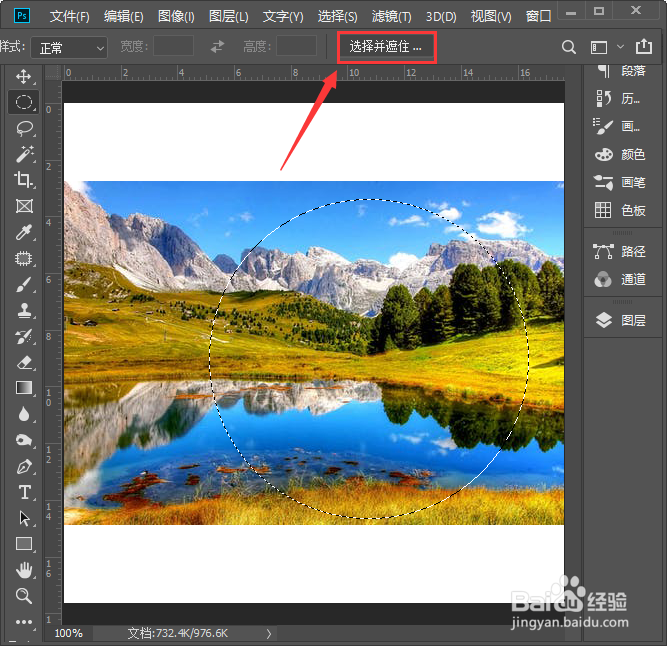
4、在属性里面,我们先把视图调整为【图层】,如图所示。

5、接着,我们把羽化设置为【5.0像素】,输出到【新建图层】,点击【确定】,如图所示。
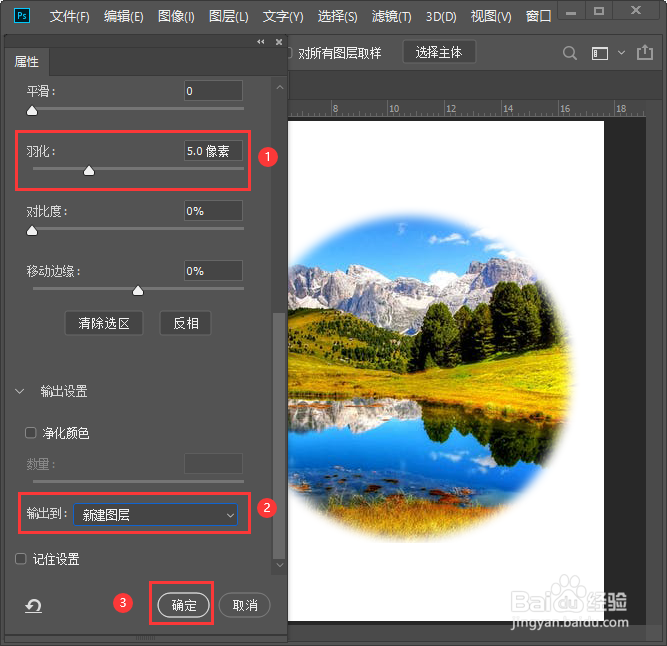
6、圆形图片的羽化效果就做好了,如图所示。

时间:2024-10-28 20:37:36
1、为了方便查看羽化后的效果,我们在白色画布上面,拖入一张风景图片,如图所示。

2、接下来,我们用【椭圆选框工具】在图片中框选出一个圆形,如图所示。

3、图片框选中之后,我们在上方点击【选择并遮住】,如图所示。
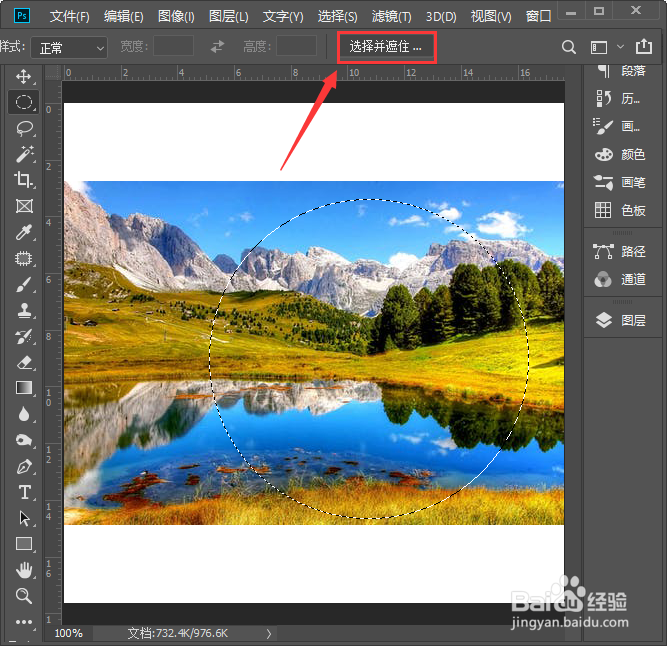
4、在属性里面,我们先把视图调整为【图层】,如图所示。

5、接着,我们把羽化设置为【5.0像素】,输出到【新建图层】,点击【确定】,如图所示。
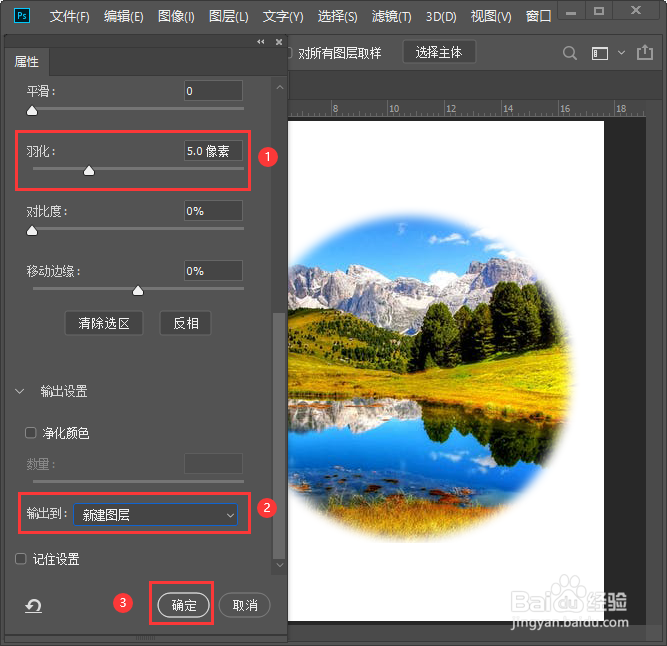
6、圆形图片的羽化效果就做好了,如图所示。

